Khám phá AirDrop là gì và cách dùng của tính năng này
Nếu như các thiết bị chạy hệ điều hành Android có thể chia sẻ dữ liệu thông qua những phần mềm chuyên dụng thì máy chạy iOS cũng vậy. Bên cạnh đó, tính năng này đã được tích hợp sẵn trên thiết bị và người dùng chỉ cần bật lên để sử dụng. Thông qua bài sau, hãy cùng Hcare tìm hiểu về AirDrop là gì và cách dùng của nó trên thiết bị iOS.
Tính năng AirDrop là gì?
Với những ai chưa biết AirDrop là gì và cách dùng thì đây là một tiện ích được nhà sản xuất tích hợp sẵn trên các dòng iphone, ipad hay macbook. Nó cho phép các thiết bị sử dụng hệ điều hành iOS có thể truyền dữ liệu sang cho nhau không cần kết nối dây một cách nhanh chóng và dễ dàng.
AirDrop là tính năng thú vị trên hệ điều hành iOS
Nội dung chia sẻ của AirDrop rất đa dạng từ hình ảnh, âm anh, danh bạn cho đến các video được lưu trữ ở trong máy. Không những thế, nếu bạn đang xem một trang web nào đó và muốn chia sẻ cho người khác thì có thể sử dụng AirDrop với điều kiện là đối phương cũng sử dụng máy hệ điều hành iOS.
Tính năng AirDrop có phương thức hoạt động giống với tiện ích Bluetooth của dòng thiết bị sử dụng hệ thống Android. Người dùng chỉ cần đặt hai máy ở cạnh nhau và mở tính năng này lên là đã có thể truyền tải dữ liệu giữa cả hai bên.
Tuy nhiên, AirDrop cũng chỉ xuất hiện trên từng dòng máy chạy iOS nhất định chứ không phải thiết bị nào cũng có. Dưới đây là những loại được tích hợp tính năng này:
-
Điện thoại iPhone đời thứ 5 trở về sau
-
Máy tính bằng iPad và iPad mini đời thứ 4 trở về sau
-
Riêng với Macbook thì sẽ phụ thuộc vào phần cứng cùng với hệ điều hành đang được chạy trên máy. Hcare khuyên bạn có thể kiểm tra xem tính năng này có hay không bằng cách chọn thư mục “Go” trên thiết bị.
Cách dùng AirDrop trên các máy chạy hệ điều hành iOS
Trước khi tìm cách truyền dữ liệu qua AirDrop là gì và cách dùng của nó, bạn cần đảm bảo cả 2 máy đã được bật tiện ích này. Hãy mở mục trung tâm điều khiển trên thiết bị để kiểm tra xem android đã được mở lên hay chưa.
Hướng dẫn cách dùng AirDrop
Trong quá trình truyền tải dữ liệu, tốt nhất là bạn nên để hai máy ở gần nhau với phạm vi từ 9 mét đổ về. Sau đây là cách sử dụng AirDrop cho từng loại thiết bị chạy hệ điều hành iOS:
Đối với các dòng máy như iphone và ipad
Nếu bạn đang sử dụng iphone, ipad và muốn mở tính tiện ích AirDrop lên để truyền tải dữ liệu sang cho người khác. Các bước thực hiện sẽ bao gồm:
Người gửi
-
Mở một tệp tin mà bạn cần phải chuyển dữ liệu đi
-
Người dùng cần nhấn chọn vào biểu tượng “chia sẻ” ở trên thiết bị của mình
-
Chọn vào mục “AirDrop” giữa những ứng dụng truyền tin khác nhau
-
Chọn tiếp vào mục người sẽ nhận nội dung chia sẻ để hoàn tất việc gửi dữ liệu đi
Chú ý rằng nếu người dùng này có tên trong danh bạ thì bạn nên lấy cả ảnh ở đó để tránh bị nhầm lẫn. Còn nếu gửi cho người lạ thì bạn cần phải viết đúng tên để việc truyền tải dữ liệu được chính xác. Đối với các thiết bị của Apple riêng bạn thì có thể chia sẻ AirDrop chúng với nhau. mà không gặp nhiều khó khăn.
Sử dụng AirDrop trên Iphone và Ipad
Người nhận
Trường hợp bạn nhận được dữ liệu từ người khác gửi đến thông qua tính năng AirDrop, màn hình máy sẽ hiện thông báo. Bạn sẽ có hai lựa chọn trên thiết bị là:
-
Chọn Accept (hay Chấp nhận) nếu đồng ý tải dữ liệu về máy
-
Chọn Decline (hay Từ chối) để hủy bỏ việc nhận dữ liệu từ thiết bị khác gửi đến máy của mình
Có một lưu ý rằng nếu bạn truyền dữ liệu giữa các máy có cùng địa chỉ ID của mình thì ô Decline sẽ không xuất hiện trong trường hợp này. Do đó, hãy để ý xem dữ liệu mà mình được nhận đến từ thiết bị nào. Phải công nhận 1 điều rằng AirDrop là một điều tuyệt vời với nhiều tính năng hữu ích cho người dùng hệ điều hành iOS.
Đối với các dòng máy Macbook
Trường hợp bạn là người muốn chia sẻ dữ liệu sang các thiết bị khác, bạn có thể chọn vào tệp cần gửi đi. Tiếp đến là chọn chuột phải và tìm đến mục “Share”, khi thấy tính năng “AirDrop” hiện lên thì hãy chọn vào đó và tìm người nhận trong danh sách được hiển thị.
Còn nếu bạn là người nhận thì màn hình của máy Macbook sẽ hiển thị thông báo để người dùng biết có dữ liệu được gửi đến. Bạn có quyền chọn “Chấp nhận” hoặc “Từ chối” tùy theo ý muốn của mình.
Cách bật và sử dụng AirDrop trên dòng máy Macbook
Chắc hẳn qua bài viết này quý độc giả đã hiểu được về AirDrop là gì và cách dùng của tính năng này trên máy chạy hệ điều hành iOS.
Xem nhiều nhất
Điện thoại bị nổi quảng cáo liên tục nên khắc phục thế nào
681,689 lượt xem3 cách sửa file PDF bạn không thể bỏ qua - Siêu dễ
463,790 lượt xemMẹo khắc phục điện thoại bị tắt nguồn mở không lên ngay tại nhà
244,342 lượt xemCách xoá đăng lại trên TikTok (và tại sao bạn nên làm như vậy)
220,207 lượt xemLý giải vì sao màn hình cảm ứng bị liệt một phần và cách khắc phục
199,400 lượt xem

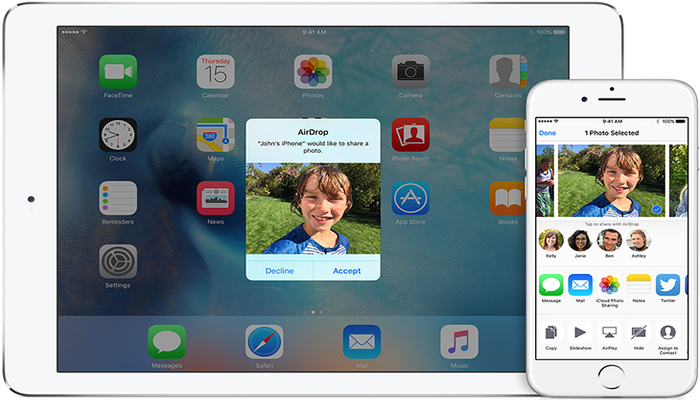

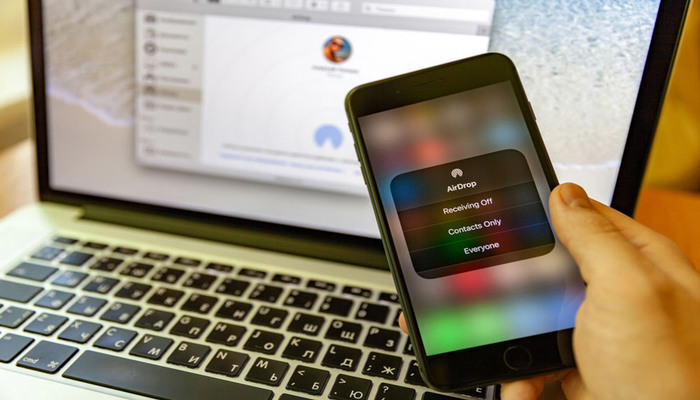
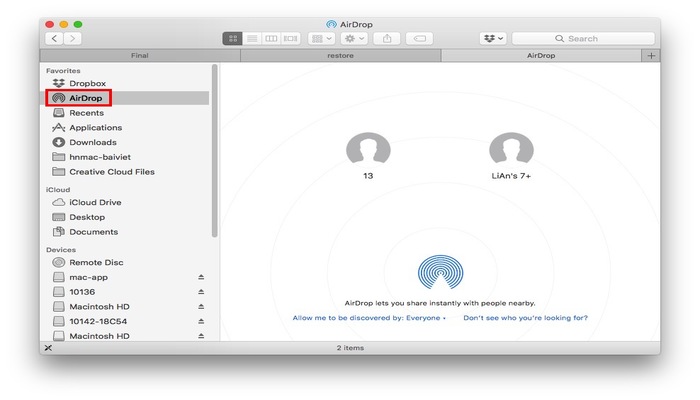












Thảo luận
Chưa có thảo luận nào về Bài viết Khám phá AirDrop là gì và cách dùng của tính năng này